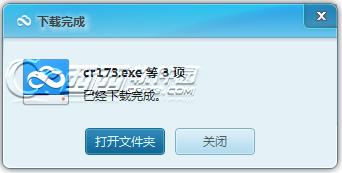昨天360又跟百度小争了一回,百度宣布赠送1T网络硬盘的同时360紧随其后的也弄了个360+666G的赠送活动。
反正造福的是广大网民,没弄的赶紧去弄吧,1T空间不要白不要,360云盘除了最大上传限制比百度小了点其他还是挺不错的,今天西西来教大家怎么使用360云盘。
先给大家放上360云盘赠送1T空间的活动地址吧:http://www.cr173.com/html/22307_1.html
360云盘官方最新版下载:http://www.cr173.com/soft/38047.html
360云盘怎么用:
一、安装
1、首先我们需要下载360云盘并安装程序,360云盘的默认安装目录不是C盘,所以可以选择默认安装,想换安装盘的也可以自己选择。
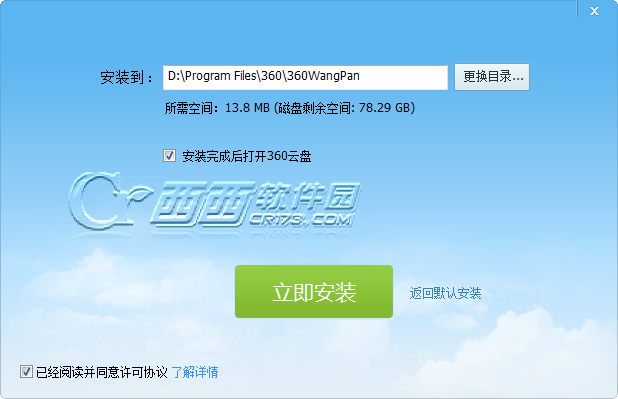
2、安装完毕后打开程序需要我们登录360账号,默认弹出的是注册页面,如果有360账号可以点击右下角的立即登录,没有的亲自己注册个吧。
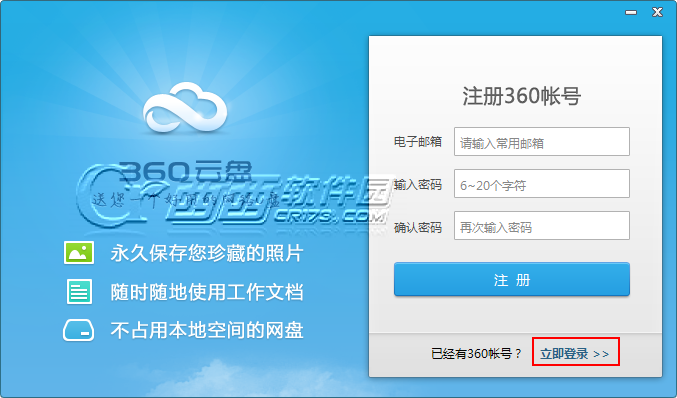
3、点击注册后会自动登录。
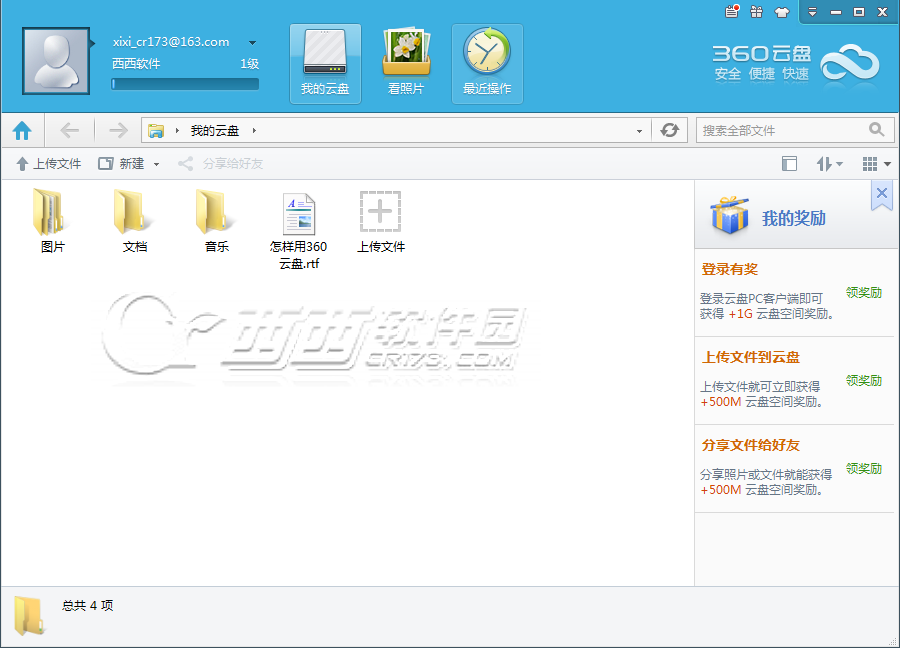
二、怎么上传
1、点击程序界面中的上传文件,在弹出的打开框中找到自己想要上传的文件并选定。

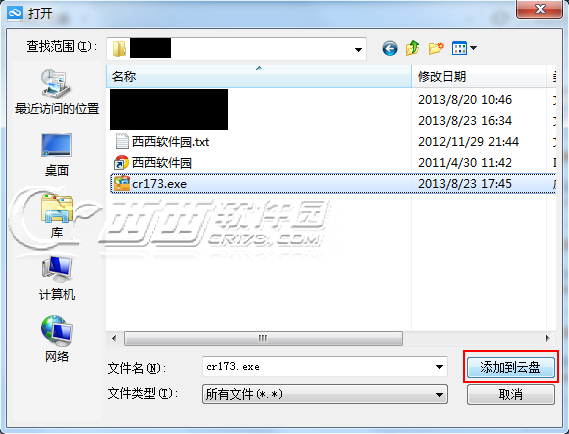
2、添加到云盘后,云盘界面右下角会显示正在上传的文件进度。

3、我们可以在云盘中新建文件夹来整理我们上传的文件,程序默认三个文件夹可以自定义文件名或删除。
新建中可以选择新建压缩文件、文件夹或是文本文档。
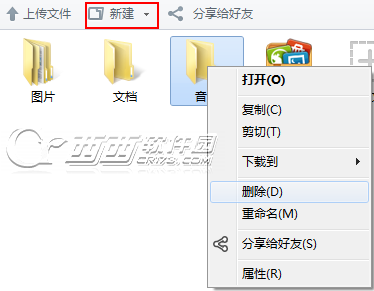
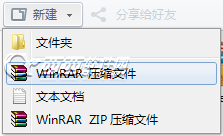
4、建好自己分类的文件夹后可以直接通过拖动的方式将上传的文件拖入文件夹中,360云盘程序界面的操作方法跟电脑桌面的方法类似,支持直接复制粘贴或是剪切。
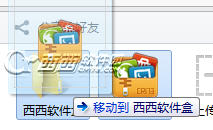
三、怎么下载
1、选中我们想要下载的内容,360云盘支持批量下载,可以一次选择多个文件下载,选好后点击右键,选择要下载的位置。
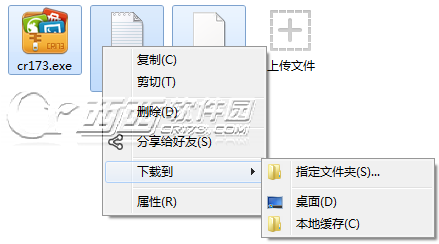
2、同样右下角会显示正在下载的文件的下载进度,下载完成后会有提示,可以直接点击打开文件夹查看下载的文件。